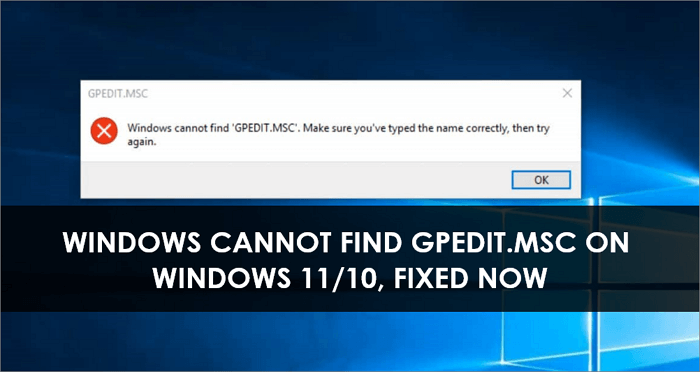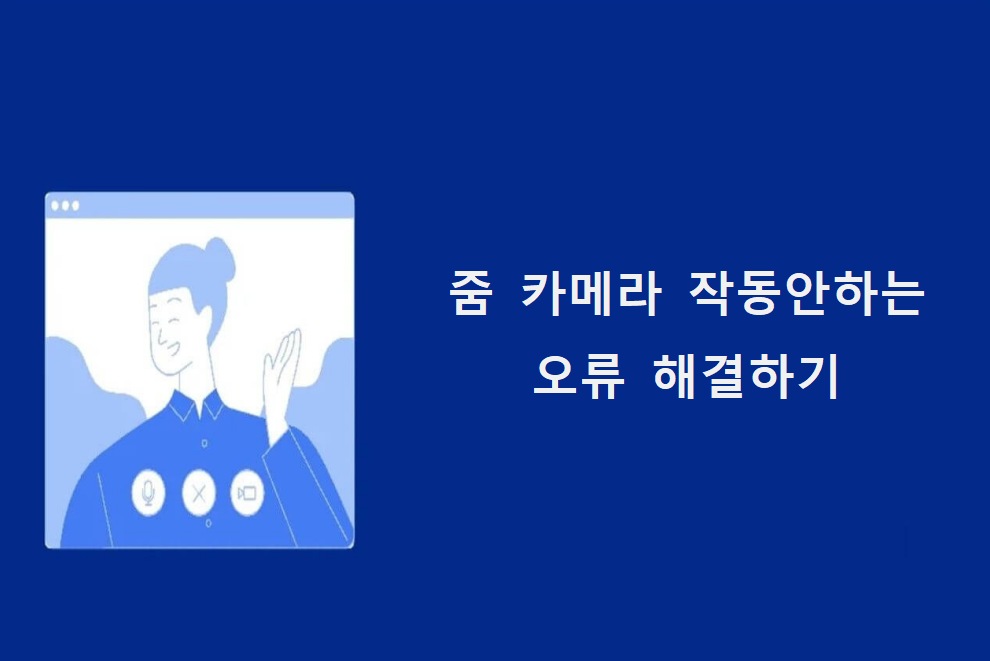페이지 목차
페이지 내용:
데이터 삭제는 가장 일반적인 데이터 손실 시나리오입니다. 다음과 같은 방법으로 Windows 7에서 의도적으로 또는 실수로 파일을 삭제할 수 있습니다.
- 삭제 버튼을 눌러 파일을 휴지통으로 제거
- Shift+Delete 기능을 사용하여 파일을 완전히 제거
- 휴지통을 비워서 파일을 영구적으로 삭제
- 휴지통을 우회하여 직접 파일 삭제
실제로 필요한 파일을 삭제하는 것은 고통스럽습니다. 파일을 삭제할 수 있는 다른 요인으로는 바이러스 공격, 시스템 오류 또는 하드 드라이브 포맷 등이 있습니다. 이 게시물에서는 Windows 7에서 삭제된 파일을 복구하는 방법 이나 Windows 7에서 영구적으로 삭제된 파일을 다양한 방법으로 복원하는 방법을 배울 수 있습니다.
백업 없이 Windows 7에서 영구적으로 삭제된 파일 복구
휴지통에 없는 삭제된 파일을 복구하거나 백업 없이 Windows 7에서 영구적으로 삭제된 파일을 복원하려면 모든 작업을 수행하는 전문 데이터 복구 소프트웨어를 사용할 수 있습니다.
삭제된 파일 복구 Windows 7 소프트웨어 무료 다운로드
EaseUS Data Recovery Wizard는 삭제된 파일 복구, 포맷된 복구, 원시(RAW) 복구 , 바이러스 공격 복구 등 다양한 데이터 복구를 위한 훌륭한 솔루션입니다.
| ✍️주의: 삭제된 파일이 포함된 디스크/파티션 또는 저장 매체의 사용을 중지하십시오. 계속해서 새 데이터를 쓰면 손실된 데이터를 덮어쓰게 되어 복구 가능성이 낮아질 수 있습니다. |
이제 EaseUS 파일 복구 소프트웨어를 무료로 다운로드하여 Windows 7에서 삭제된 파일을 3단계로 복구하세요.
1단계 : 컴퓨터에서 EaseUS 데이터 복구 마법사를 실행합니다.
파일을 삭제한 드라이브를 선택하고 스캔을 시작하십시오. 이 소프트웨어를 사용하면 HDD, SSD, USB 드라이브, SD 카드, 펜 드라이브, 카메라 등 모든 장치에서 손실된 데이터를 복구할 수 있습니다.
2단계 : 파일 찾기 및 미리 보기
필터를 클릭하여 필요한 파일 형식을 선택할 수 있습니다. EaseUS 데이터 복구 소프트웨어는 사진, 비디오, 문서, 이메일, 오디오, 또는 압축 파일등과 같은 1000개 이상의 파일 형식을 지원합니다.
3단계 : 손실된 파일을 복구하기
Windows 7에서 삭제된 파일을 무료로 복구하세요
EaseUS Data Recovery Wizard Pro를 사용하면 Windows 7에서 삭제된 파일을 무제한으로 효과적으로 복구할 수 있습니다. 초보자와 전문가가 백업 복사본 없이 삭제된 파일을 복구하는 데 도움이 되는 사용자 친화적이고 전문가급 데이터 복구 소프트웨어입니다.
EaseUS 무료 데이터 복구 소프트웨어를 다운로드하여 Windows 7에서 최대 2GB의 데이터를 무료로 복구할 수도 있습니다.
EaseUS Windows 데이터 복구 도구를 제외하고 다른 선택이 있습니다. 다음은 Windows 7에서 삭제된 파일을 복구하는 데 도움이 되는 최고의 Windows 7 데이터 복구 소프트웨어 상위 10개입니다.

소프트웨어 없이 Windows 7에서 삭제된 파일을 복구하는 방법
이 부분에서는 데이터 복구 소프트웨어를 사용하지 않고 Windows 7에서 삭제된 파일을 복구하는 세 가지 일반적인 방법을 다룹니다. 자세한 안내사항을 함께 확인해 볼까요?
모든 방법으로 삭제된 파일을 복구하려면 비디오 튜토리얼을 시청하세요.
방법 1. 휴지통에서 삭제된 파일 Windows 7 복구
정상적인 방법으로 데이터를 삭제하신 후, 즉시 휴지통으로 이동하여 확인 및 복원이 가능합니다. 휴지통에서 삭제된 파일을 복구할 수 있는 좋은 기회가 있습니다.
팁: USB 플래시 드라이브는 모바일 하드 디스크가 아닙니다. USB 플래시 드라이브에서 삭제된 파일은 컴퓨터의 휴지통으로 이동되지 않고 영원히 사라집니다. 따라서 실수로 필요한 파일을 삭제했다면, USB에서 영구 삭제된 파일을 제때에 복구하는 방법을 알아보세요.
1단계. 휴지통을 열고 삭제된 파일을 이름, 파일 형식 또는 날짜별로 찾습니다.
2단계. 삭제된 파일을 선택하고 그 중 하나를 마우스 오른쪽 버튼으로 클릭합니다.
3단계. Windows 7에서 삭제된 파일을 복구하려면 "복원"을 클릭하세요.
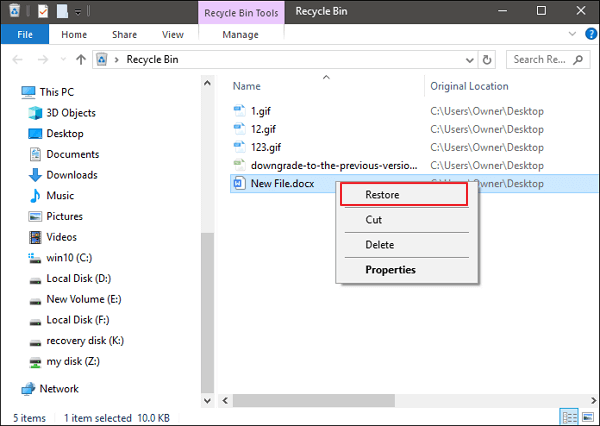
방법 2. 백업을 통해 Windows 7에서 삭제된 파일 복원
Windows 시스템에서 삭제된 파일을 백업에서 복원하려면 미리 Windows 백업을 활성화했는지 확인하세요. 백업에서 삭제된 파일을 복구하려면 다음 단계를 따르세요.
1단계. "시작" 버튼을 클릭하고 "제어판"을 선택합니다.
2단계. "시스템 및 유지 관리"로 이동하여 선택합니다. "백업 및 복원".
3단계 . 그런 다음 "내 파일 복원"을 선택하고 마법사의 단계에 따라 파일을 복원하고 저장합니다.

방법 3. 이전 버전에서 Windows 7 삭제된 파일 검색
Windows 백업 또는 복원 지점을 사용하는 경우 이전 버전에서 삭제된 파일 및 폴더를 복원할 수 있습니다.
1단계. 이전에 삭제된 파일이나 폴더가 보관되어 있던 폴더로 이동합니다. 파일을 마우스 오른쪽 버튼으로 클릭한 다음 "이전 버전 복원"을 선택합니다 .
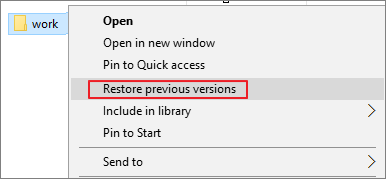
2단계. 사용 가능한 이전 버전 목록이 나타납니다. 복원할 손실된 파일이 포함된 이전 폴더 버전을 선택하세요. "열기" 버튼을 클릭하여 미리 보고 원하는 버전인지 확인할 수 있습니다.
3단계. 확인되면 "복원"을 클릭하여 삭제된 파일을 복구할 수 있습니다.
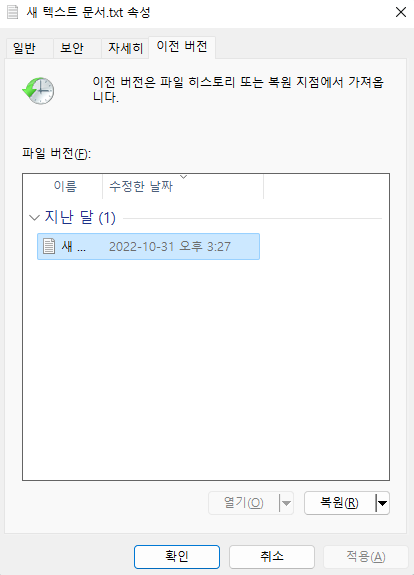
마무리
Windows 7 컴퓨터에서 삭제된 파일을 복구할 수 있는 몇 가지 방법이 있습니다. 가장 효과적인 방법은 EaseUS Data Recovery Wizard와 같은 데이터 복구 소프트웨어를 적용하는 것입니다. 이 삭제된 파일 복구 프로그램은 휴지통 삭제 복구, 포맷된 하드 드라이브, 외부 저장 장치, 손실된 파티션 및 시스템 충돌에서 삭제된 파일을 복구하는 강력한 기능을 갖추고 있습니다.
이는 Windows 도구로는 수행할 수 없는 작업입니다. 기본 Windows 복구 도구를 사용하면 이전 버전에서 삭제된 파일을 복구하거나 Windows 백업 기능을 켠 경우에만 백업에서 복구할 수 있습니다. 게다가 Windows 기본 도구는 USB 플래시 드라이브에서 삭제된 데이터를 복구하는 데 도움을 줄 수 없습니다. 따라서 데이터가 영구적으로 손실된 경우 EaseUS 데이터 복구 소프트웨어를 무료로 다운로드하여 파일을 빠르게 검색하세요.
Windows 7 FAQ에서 삭제된 파일 복구
Windows 7에서 삭제되거나 영구적으로 삭제된 파일을 복구하는 방법에 대해 자세히 알아보세요.
Windows 7에서 삭제된 파일은 어디로 가나요?
Windows 7에서 최근 삭제된 파일은 휴지통으로 이동되어 일정 기간 동안 보관됩니다. 그러면 그들은 영원히 상실될 것입니다. 항목을 제거하기 위해 Shift+Delete를 사용하면 해당 항목은 즉시 영원히 사라집니다.
Windows 7에서 영구적으로 삭제된 파일을 복구하는 가장 효율적인 방법은 EaseUS Data Recovery Wizard와 같은 강력한 파일 복구 소프트웨어를 사용하는 것입니다. 데이터 복구 도구를 사용하면 사진, 비디오, 문서, 이메일 등을 포함한 모든 파일 형식의 파일을 다시 가져올 수 있습니다.
영구 삭제된 파일을 복원할 수 있나요?
예, 몇 가지 방법으로 영구적으로 삭제된 파일을 복원할 수 있습니다. 예를 들어 최고의 데이터 복구 소프트웨어 중 하나를 사용, 백업에서 파일을 복원하거나, 이전 버전에서 파일을 복구할 수 있습니다.
소프트웨어 없이 Windows 7에서 삭제된 파일을 어떻게 복구할 수 있습니까?
소프트웨어 없이 Windows 7에서 삭제된 파일을 복원하려면 다음 단계를 수행하십시오.
1단계. Windows 컴퓨터에서 휴지통을 엽니다.
2단계. 복원하려는 파일 또는 폴더를 선택합니다.
3단계. 파일을 마우스 오른쪽 버튼으로 클릭하고 복원을 선택합니다.
PC Windows 7에서 영구적으로 삭제된 파일을 복구하는 방법은 무엇입니까?
Windows 7 PC에서 영구적으로 삭제된 파일을 이전 버전에서 복원할 수 있습니다. 손실된 파일이 있던 폴더를 마우스 오른쪽 버튼으로 클릭한 다음 이전 버전 복원을 선택합니다. 파일 또는 폴더의 사용 가능한 이전 버전 목록이 나타납니다. 이전 버전을 선택하고 열기를 클릭하여 미리 봅니다. 필요한 버전인지 확인하려면 복원을 클릭하세요.
-
EaseUS의 Sue는 파티션 관리와 데이터 복구, 그리고 컴퓨터 관련 문제에 대한 전공 지식을 가지고 있습니다. IT 초보자들도 쉽게 이해할 수 있도록 최선을 다하고 있습니다.…

20+
년 경험

160+
개 지역

72 Million+
누적 다운로드 수

4.8 +
트러스트파일럿 평점



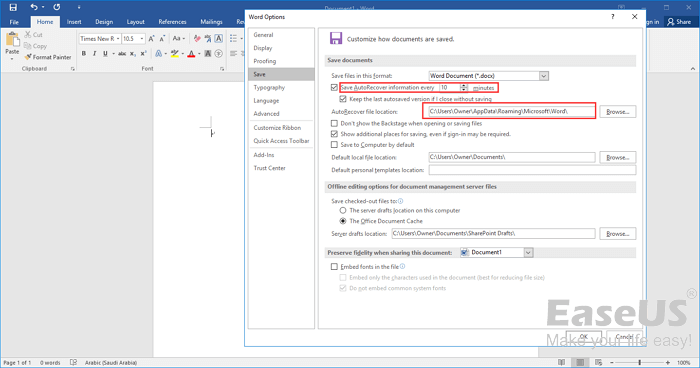
 March 31,2025
March 31,2025